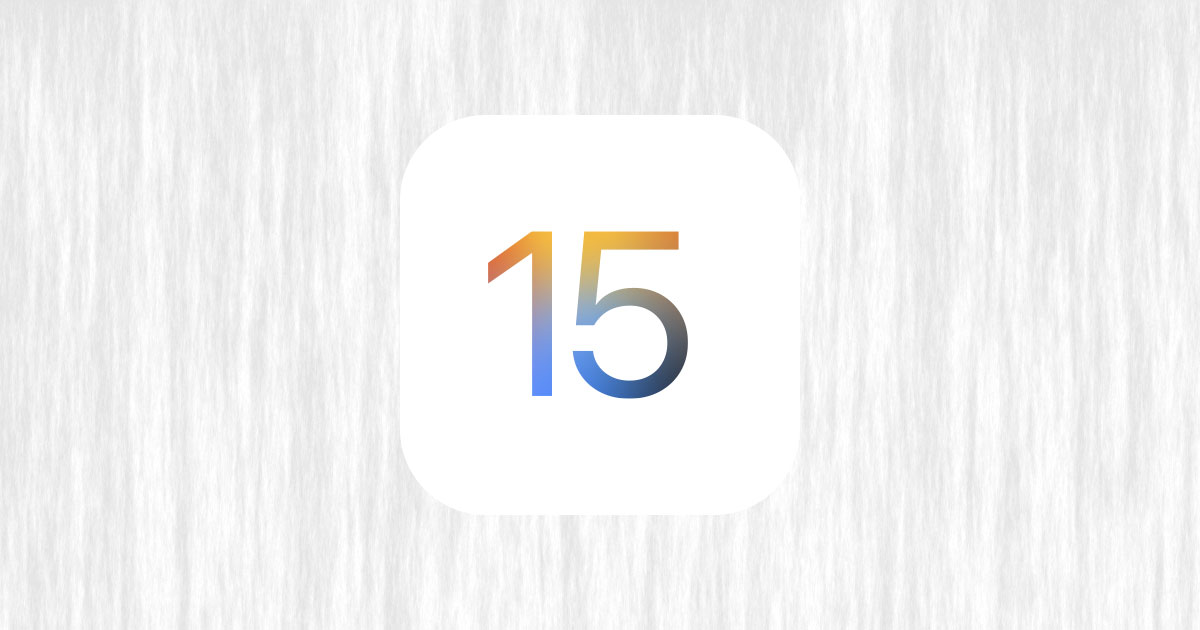スポンサーリンク
この記事ではiOS 15・iPadOS 15の新機能の1つである写真アプリを使って写真や動画の撮影日や撮影時間を変更する方法を紹介します。
iPhoneなどのスマホは時間の設定が自動なのであまり起こりませんが、一眼やデジカメで写真を撮影すると日付や時間がずれてしまうことがあります。
特に海外に行って時差を変えるのを忘れたり、久しぶりに撮影したらカメラ内の時計がリセットされていたりすることも。
そんなとき写真アプリを使って写真の撮影日時を直してあげましょう。
目次
iOS・iPadOS 15以前の端末でも撮影日時は修正できる
iOS 15とiPadOS 15以前のiOS・iPadOSを使っている場合は、アプリを使えば写真や動画の撮影日や撮影時間を変更することはできます。
興味がある方は下記の記事をご覧ください。
[blogcard url=”https://iphone-manual.net/how-to-edit-the-date-and-time-for-photos-videos-on-iphone-ipad/”]
写真アプリで写真や動画の撮影日時を変更する方法
スポンサーリンク
iOS 15・iPadOS 15を搭載したiPhone・iPadの写真アプリで写真や動画の撮影日時を変更する方法は以下の通りです。
1つずつ変更する場合
- 写真アプリを開く
- 撮影日時を変更したい写真や動画を開く
- 写真を上にスワイプするか画面下のiをタップ
- キャプションを追加の下にある調整をタップ
- 撮影日時を修正する。
- 画面右上の調整をタップ
撮影日時を修正するとき時間帯を変更することもできるので、海外で撮影した写真は時間帯を修正することで時差の計算をせずに自動的に正しい撮影日時を表示してくれます。
複数の写真や動画を一括で変更する場合
- 写真アプリを開く
- ライブラリ、またはアルバムの画面右上の選択をタップ
- 画面左下の
 アイコンをタップ
アイコンをタップ - メニューから日付と時間を編集をタップ
- 撮影日時を変更する
- 画面右上の調整をタップ
以上で複数の写真や動画の撮影日時が変更されます。
iOS 15・iPadOS 15の新機能の使い方
- 写真や動画の撮影日時を変更する方法
- 写真や動画の撮影地・位置情報を追加する方法
- クイックノートの出し方・片付け方・使い方
- 新機能「プライベートリレー」とは?設定方法
- Safariの画面上部やタブバー・アドレスバーの色を変えないようにする方法
- iPhoneのSafariでアドレスバーを下から上に戻す方法
- 「バックグラウンドサウンド」を流す方法・オフにする方法